Điểm nổi bật của cuộc họp video bằng iPad
Mục lục
I. Sử dụng iPad của bạn cho cuộc họp video Lark
iPad dễ mang theo hơn so với máy tính để bàn cồng kềnh và với thời lượng pin dài cũng như khả năng kết nối mạng di động, bạn có thể hoàn thành nhiều việc hơn trong một số trường hợp. Với việc phát hành Magic Keyboard của Apple, trải nghiệm gõ khi sử dụng iPad đang trở nên gần gũi hơn với PC. Nhiều người tham gia cuộc họp đọc và nhận xét về Tài liệu được chia sẻ trong cuộc họp để thảo luận tập trung hơn. Một chiếc iPad được kết nối với Magic Keyboard là lựa chọn hoàn hảo cho những trường hợp này. Hơn nữa, nếu bạn sử dụng Apple Pencil, bạn có thể thoải mái chú thích khi sử dụng iPad, giúp việc biến ý tưởng của bạn thành hiện thực trở nên dễ dàng hơn.
II. Các tính năng họp video mới dành cho Lark trên iPad
Lark Video Meeting đã được điều chỉnh cẩn thận cho iPad để đáp ứng mọi nhu cầu của người dùng iPad. Bạn không chỉ có thể sử dụng tất cả các tính năng có sẵn trên phiên bản iPhone mà còn có thể sử dụng các tính năng mới tận dụng kích thước lớn như chia đôi màn hình và nhiều cửa sổ, giúp bạn làm việc hiệu quả hơn nữa.
Các tính năng mới được thêm vào Lark trên iPad:
-
Giao diện cuộc họp video tương thích với cả hướng màn hình và chia đôi màn hình để mang lại trải nghiệm người dùng tốt hơn.
-
Chúng tôi đã phát triển các giải pháp để tương thích bàn phím và bàn di chuột cho Lark trên iPad. Hoàn thành nhiều việc hơn với các nút được cập nhật trên các giao diện và con trỏ chuột.
-
Chú thích nội dung được chia sẻ bởi những người khác và tự do thể hiện bản thân với sự hỗ trợ của Apple Pencil.
1. Mở các cửa sổ mới trong giao diện cuộc họp video để cải thiện khả năng đa nhiệm
Hầu hết những điều bạn có thể làm trên PC giờ đây đều có thể được thực hiện trên iPad của bạn. Cho dù bạn muốn tập trung hoàn toàn vào cuộc họp hay gửi tin nhắn và xem tài liệu cùng lúc, bạn chỉ cần thực hiện một vài thao tác trên iPad của mình. Nhấn vào biểu tượng nhiều cửa sổ ở góc trên bên trái để mở cửa sổ phụ.
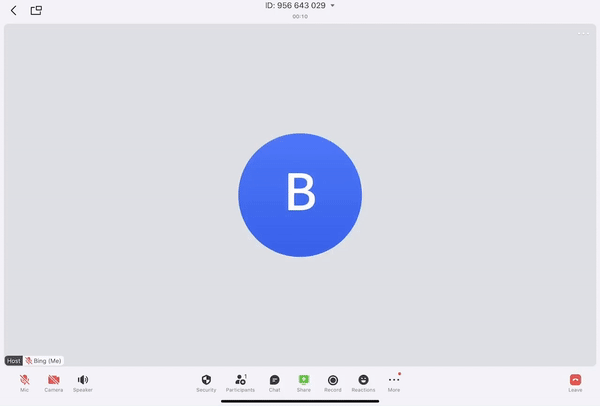
2. Giao diện cuộc họp chính được điều chỉnh cho phù hợp với iPad để cải thiện trải nghiệm người dùng (phiên bản 3.42)
Chúng tôi đã điều chỉnh toàn diện giao diện cuộc họp chính theo hướng màn hình iPad và tính năng chia màn hình để cải thiện trải nghiệm của người dùng iPad.
Trượt một cửa sổ nhỏ hơn trước một ứng dụng hoặc cửa sổ khác:
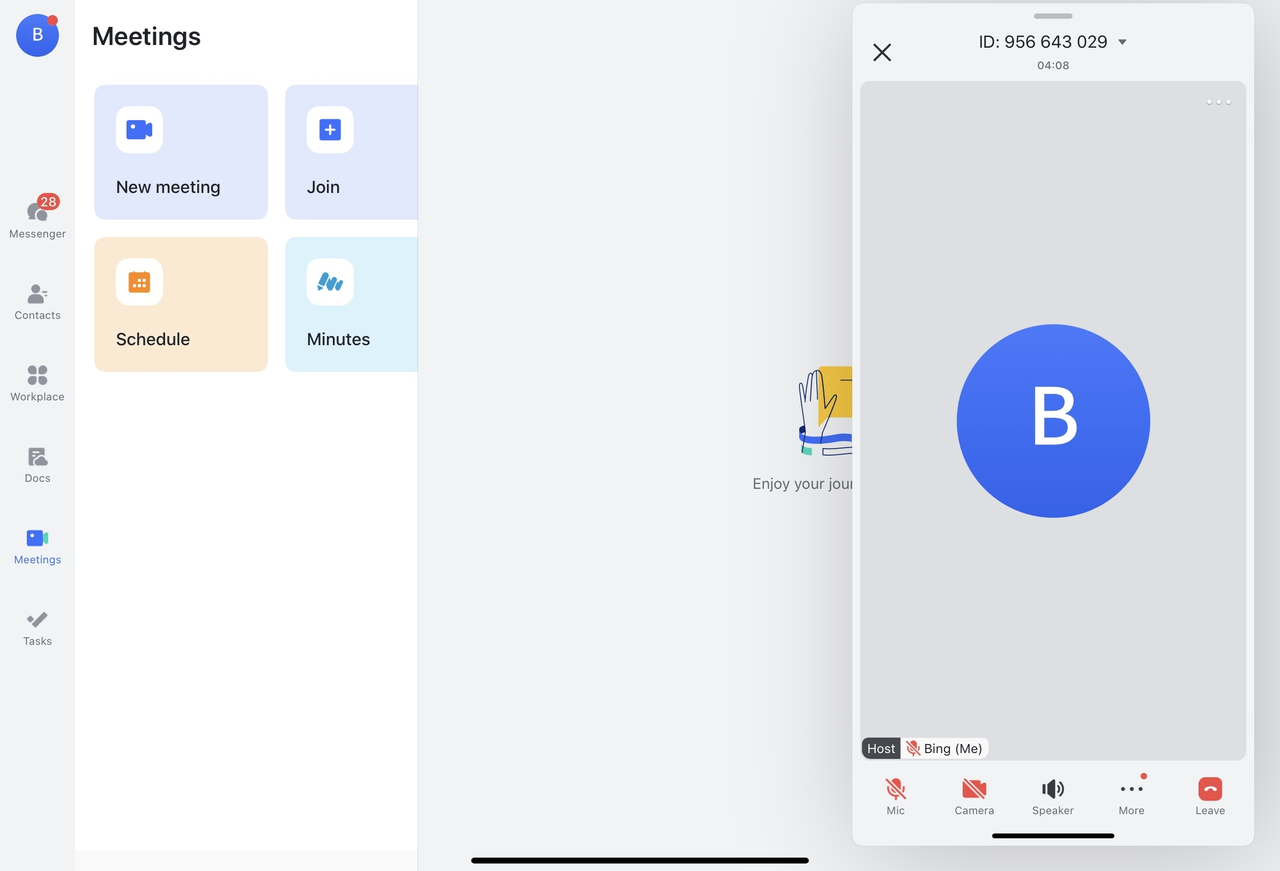
Chia màn hình:
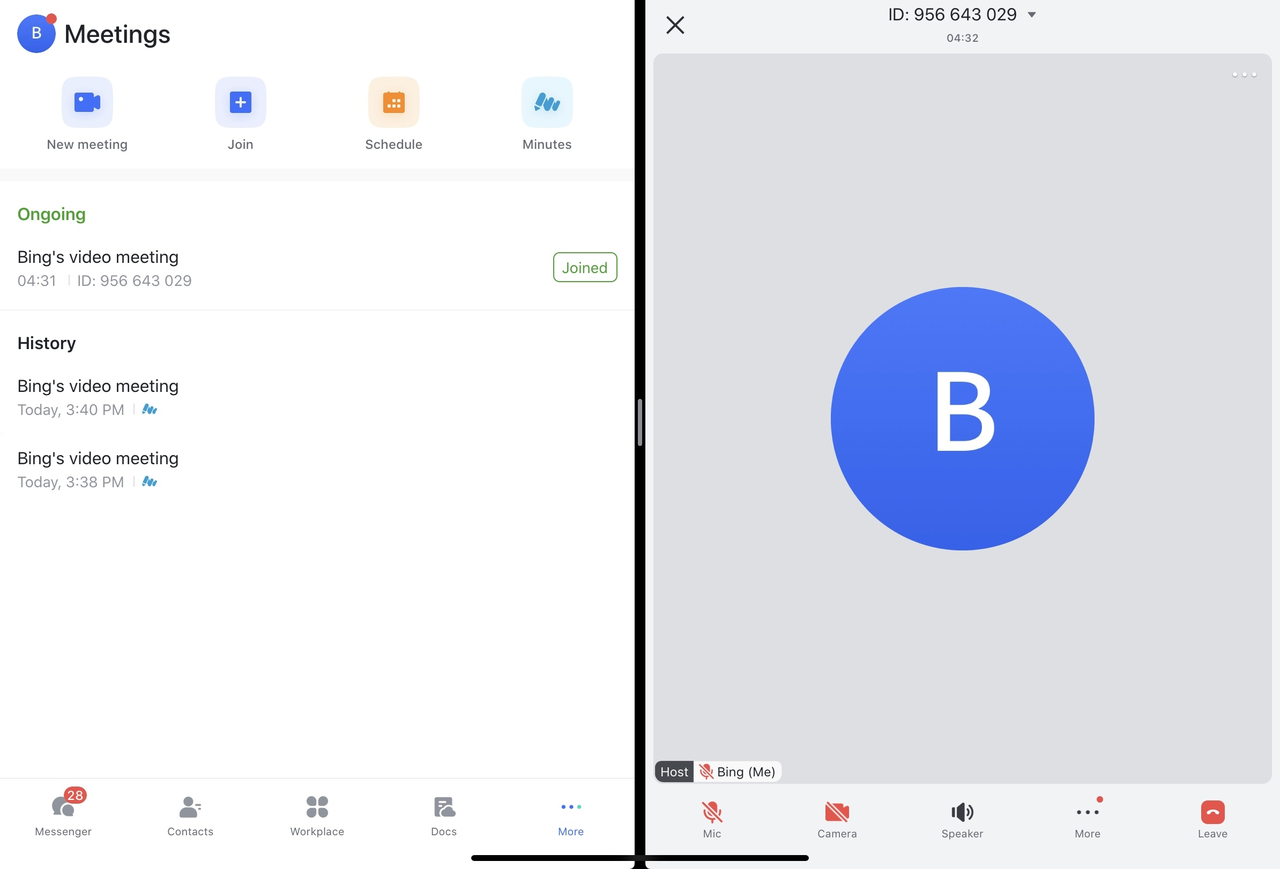
3. Hỗ trợ bàn phím và bàn di chuột để có năng suất cao hơn
Chúng tôi đã thiết kế chức năng con trỏ dành riêng cho iPadOS. Nó bổ sung cho các thao tác cảm ứng đa điểm hiện có của iPad. Ngoài ra, hình thức của con trỏ được tự động điều chỉnh cho phù hợp với nội dung. Ví dụ: biểu tượng con trỏ thay đổi khi bạn trỏ vào một nút hoặc văn bản.
Với bàn phím, iPad Pro trở thành một trạm làm việc di động đầy đủ chức năng. Lark đã điều chỉnh hầu hết các nút giao diện của mình cho phù hợp với iPad có bàn phím. Điều này làm tăng đáng kể năng suất và mang lại trải nghiệm tương tác nhạy bén hơn.
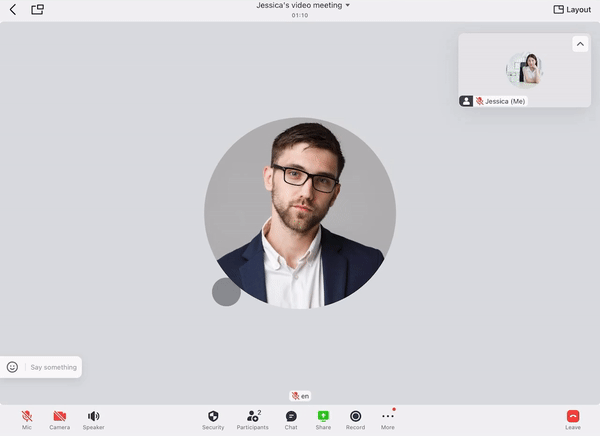
4. Chuyển đổi giữa các chế độ xem khác nhau để đáp ứng nhu cầu của bạn
Trong các cuộc họp, chạm vào Bố cục ở góc trên bên phải để chọn chế độ xem ưu tiên. Có 3 tùy chọn khả dụng trên iPad được thiết kế cho các tình huống khác nhau: Speaker, Thumbnail và Gallery. Bạn cũng có thể điều chỉnh bố cục để ẩn chế độ xem của riêng mình.
Lưu ý: Tính năng này cũng khả dụng trên Android Pad trong Lark phiên bản 5.23 trở lên.
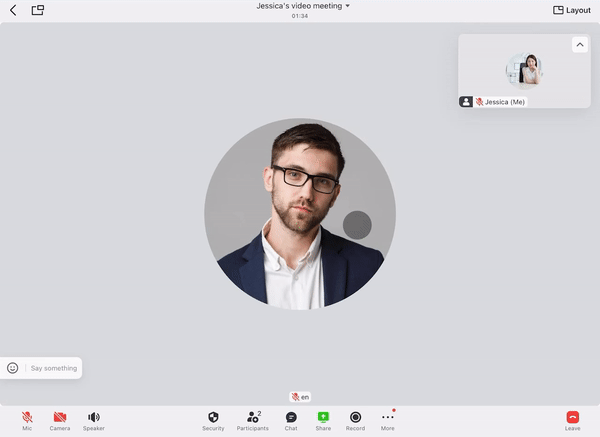
Một số nội dung liên quan đến Lark Meeting:

